Настройка Twitter
Настройка Twitter. У Twitter есть приложения для всех видов телефонов и планшетов. Его можно использовать на телефонах и планшетах iPhone, iPad, Android.
Содержание:
Настройка Twitter
Также есть универсальное приложение Twitter для Windows 10. Как для ПК, так и для телефона. Но, если вы хотите начать пользоваться Twitter, гораздо проще начать с веб-браузера.
Создать новую учётную запись в Twitter
Создать новую учётную запись в Twitter просто.
Вот что вам нужно сделать:
- Запустите свой любимый веб-браузер и перейдите на . Вы увидите поле "Зарегистрироваться".
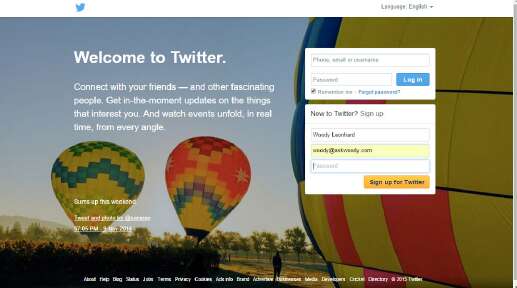
- Введите полное имя, действующую учётную запись электронной почты (вы должны иметь возможность получать отправленную в эту учётную запись электронную почту) и пароль. Затем щёлкните "Зарегистрироваться в Twitter". Twitter создаёт лист регистрации вместе с предлагаемым именем пользователя и показывает их вам.
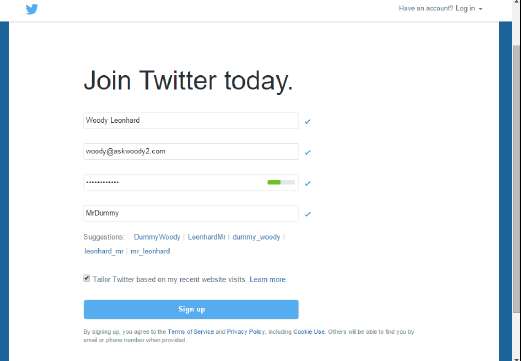
- Обратите особое внимание на имя пользователя, и когда будете готовы, коснитесь "Зарегистрироваться". Имена пользователей являются ключевыми, потому что вам нужно имя, которое легко запомнят люди. Заглавные буквы не имеют значения — Вася - это то же самое, что и вАсЯ, но в некоторых символах можно запутаться. Остерегайтесь сходства между цифрой 0 и буквой O; прописная буква I («и») и строчная буква l («элл»), а также цифра 1. В частности, избегайте неоднозначных знаков препинания, таких как подчёркивание и дефис. Twitter создаст вашу учётную запись, а затем проведёт через короткую персонализацию.
- Заполните любую информацию, которой хотите поделиться, но не публикуйте ничего, о чем бы не хотели, чтобы знал ваши соседи.
- Когда процедура установки попросит вас начать с пяти человек, подумайте о следующих: @woodyleonhard, @ForDummies, @AndyRathbone, который пишет исходную версию Windows для чайников. Или попробуйте нескольких из самых популярных людей в Твиттере: @justinbieber с 60 миллионами подписчиков и @katyperry с 65 миллионами и их количество растёт.
- Пока хватит. Когда вы закончите, щёлкните "Готово". У большинства людей Twitter, когда кто-то подписывается на них, отправляет им сообщение электронной почты. В сообщении указано ваше имя и ник учётной записи Twitter. Если вам случится подписаться на кого-то из своих знакомых, это сообщение электронной почты может быть достаточным стимулом. Twitter пытается убедить вас подписаться на ещё пять известных людей.
- Зарегистрируйте больше людей щёлкните ссылку "Пропустить этот шаг". Twitter предлагает сканировать вашу почту Gmail, Yahoo! Mail, Hotmail/Outlook.com и AOL Mail, чтобы попытаться найти контакты, которые также являются твиттерами.
- Также коснитесь "Пропустить этот шаг".
- Загрузите фотографию профиля и фотографию заголовка. Интернет полон изображений. Найдите подходящее. У вас может возникнуть соблазн не вводить свою биографию. Подумайте, есть ли в вас что-то уникальное, что вы хотите, чтобы все узнали. Если вы эксперт по чему-нибудь, добавление этого в свою биографию поможет потенциальному клиенту вас найти. Ваша биография доступна для всех, поэтому не помещайте туда лишнего.
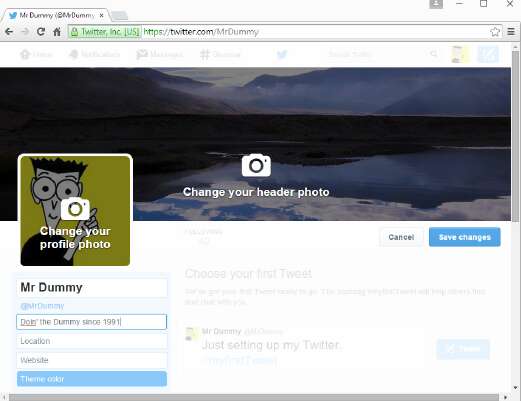
- В полученном сообщении электронной почты щёлкните ссылку, и все готово. Twitter сообщает, что ваша учётная запись подтверждена и вы готовы к запуску.
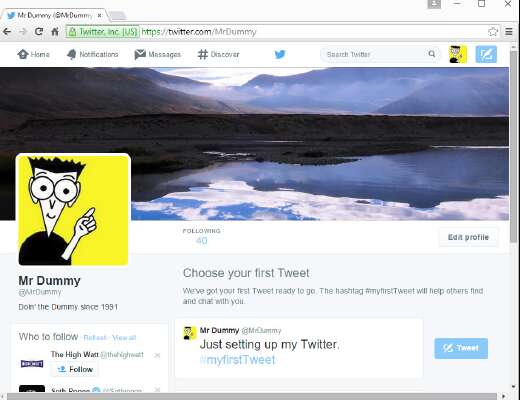
Двухфакторная аутентификация (2FA)
Twitter поддерживает двухфакторную аутентификацию. Каждый раз, когда вы начинаете писать твиты с нового устройства, он, спрашивая разрешения, отправляет текст подтверждения на ваш предварительно установленный номер телефона. Вы можете зарегистрироваться на 2FA как часть первоначального процесса регистрации. Но если у вас есть аккаунт без 2FA, то лучше его настроить. Чтобы начать использовать 2FA, войдите в систему www.twitter.com, нажмите кнопку "Настройки", а затем выберите "Безопасность и конфиденциальность" (слева). Установите флажок "Отправлять запросы на проверку входа в систему", введите свой номер телефона, и все готово.
У знаменитостей и политиков это не так просто — многим нужно пройти через независимый этап подтверждения. Но для обычных людей это просто. Сначала вы, вероятно, просто хотите проверить и посмотреть, что другие пишут в Твиттере, чтобы дать вам представление о том, как это делается. Создайте один или два тренировочных твита и посмотрите, как все это связано. Первый твит Big Bird’s увековечен на рисунке ниже.

